Sida loo sameeyo Liiska Hoos-u-dhaca ee Word
Haddii aad raadineyso xal ku saabsan sida loo geliyo liiska hoos u dhaca ee Microsoft Word , halkan waa joogsigaaga. Tababarkani waxa uu ka hadli doonaa tifaftiran habraaca tallaabo-tallaabo ah si aad u abuurto liiska hoos-u-jiidka ee dukumeentigaaga Word .
Liiska hoos-u-dhacu(Drop-down list) waa nooc ka mid ah walxaha kontoroolka ka kooban oo u oggolaanaya isticmaaleyaasha inay doortaan mid ka mid ah xulashooyinka badan. Waxay akhristayaasha ku soo bandhigaysaa liiska xulashooyinka liiska hoos-u-hoosaadka ah oo ay ka dooran karaan dookhooda ay door bidaan. Haddii aad u baahan tahay inaad abuurto dukumeenti Word ah oo leh liis liiska hoos-u-hoos u dhaca ah, waa inaad dejisaa habayn.
Sida loo sameeyo liiska hoos u dhaca ee Word
Waxaad raaci kartaa tillaabooyinka hoose si aad u geliso liiska liiska hoos-u-dhaca ee dukumeentiga Word :
Tallaabada 1: Fur Microsoft Word oo aad menu-ka File oo guji Options .
Tallaabada 2: Guji ikhtiyaarka Customize Ribbon ka dibna ka Customize Panel Ribbon(Customize the Ribbon) , sax sanduuqa hubinta horumariyaha(Developer) , oo taabo badhanka OK, sida ku cad shaashadda hoose.

Tallaabada 3: Hadda waxaad arki doontaa tab horumariye(Developer) oo ku yaal interface ugu weyn ee Word . Samee dukumeenti cusub ama soo daji dukumeenti jira kaas oo aad rabto inaad ku darto liiska hoos u dhaca.
Tallaabada 4: Hadda, laga bilaabo qaybta Kontroolka, dhagsii ikhtiyaarka Xakamaynta (Controls)Liistada Hoos-u-dhaca .(Drop-down List Content Control)

Tallaabada 5: Sanduuqa hoos u dhaca ayaa lagu dari doonaa dukumeentigaaga Word . Hadda waxaad astaysto liiska hoos-u-dhaca adigoo gujinaya badhanka Guryaha .(Properties)

Tallaabada 6: Sanduuqa wada-hadalka Hantida Kontroolka(Content Control Properties ) , geli cinwaanka, tag, midabka, oo deji waxyaabaha kale ee liiska hoos u dhaca sida kontoroolka nuxurka lama tirtiri karo, Content lama tafatiran karo,(Content control cannot be deleted, Content cannot be edited,) iwm.

Talaabada 7: Intaa ka dib, riix batoonka Add oo geli doorasho leh magaca bandhiga(display name) iyo qiimaha(value) ka dibna riix OK badhanka.

Talaabada 8: Ku soo celi tilaabada ( 7 ) si aad mid mid ugu geliso xulashooyin badan liiskaaga hoos u dhaca.
Waxa kale oo aad wax ka beddeli kartaa doorashooyinka, ka saari kartaa doorashada, ama dib u habeyn kartaa habkooda.
Talaabada 9: Marka la dhammeeyo ku darista alaabta loo baahan yahay, dhagsii badhanka OK ee ku yaala daaqada Hantida Kontroolka(Content Control Properties) iyo liiska hoos u dhaca la habeeyey ayaa lagu dari doonaa dukumeentigaaga.
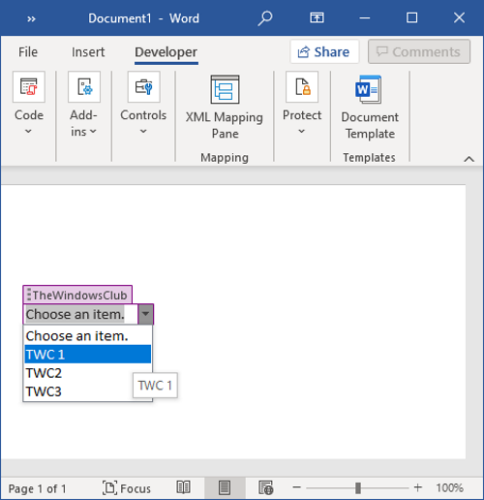
Si la mid ah, waxa kale oo aad ku dari kartaa sanduuqa calaamadaynta, sanduuqa combo, taariikh-qaade, iwm, gudaha Word .
Waxaan rajeyneynaa, maqaalkani wuxuu kaa caawinayaa inaad abuurto liiska hoos u dhaca ee Microsoft Word . Kaliya waa inaad hagaajisaa qaar ka mid ah goobaha ka dibna waxaad bilaabi kartaa inaad geliso liisaska liiska hoos-u-dhaca ah ee dukumeentigaaga.
Akhriska la xidhiidha: (Related read: )Sida loo sameeyo liiska hoos u dhaca ee Excel iyo Google Sheets.(How to create a drop-down list in Excel and Google Sheets.)
Related posts
Sida loo isticmaalo dib u qor talooyinka Word ee codsiga mareegta
Excel, Word ama PowerPoint ma bilaabi karaan markii ugu dambeysay
Sida loo abuuro Buug yar ama Buug leh Microsoft Word
Sida loo damiyo calaamadaha Paragraph ee Microsoft Word
Qaababka qaan-sheegga ugu Fiican ee Word Online si loo abuuro qaan-sheeg ganacsi oo bilaash ah
Sida loo sameeyo hal bog oo muuqaal ah Word
Sida loo geliyo Xusuus-qorka Muusiga iyo Calaamadaha dukumeentiga Word
Sida loogu isticmaalo Isku-dhafka Boostada ee Xarfaha Word
Sida cinwaannada iimaylka looga soo saaro dukumeentiga Word
Jarte waa Processor Word la qaadan karo oo sifo qani ah u leh Windows PC
Word wuxuu ku furaa dukumeentiyada habka Akhriska kaliya ee gudaha Windows 11/10
Sida loo mideeyo Dukumentiyada Word
Sida loo beddelo qaabka faylka caadiga ah ee lagu kaydiyo Word, Excel, PowerPoint
Sida hal mar looga saaro dhammaan jebinta qaybta Word
Kiiboodhka gaaban oo aan ku shaqayn Word
Sida loo isticmaalo Microsoft Editor si loo hubiyo Naxwaha iyo Higgaada
Sida loo abuuro Indent Hang ee Microsoft Word iyo Google Docs
Sida loo sameeyo flyer gudaha Microsoft Word
Kordhi tirada faylalka u dambeeyay ee Word, Excel, PowerPoint
Sida loo isticmaalo Tilmaamaha Hantida Dukumentiga Qaybaha Degdegga ah ee Word
